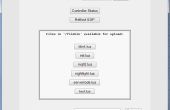Paso 4: Configuración - avanzada configuración de Hamachi
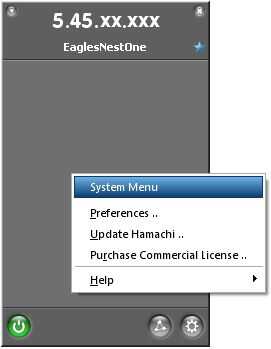
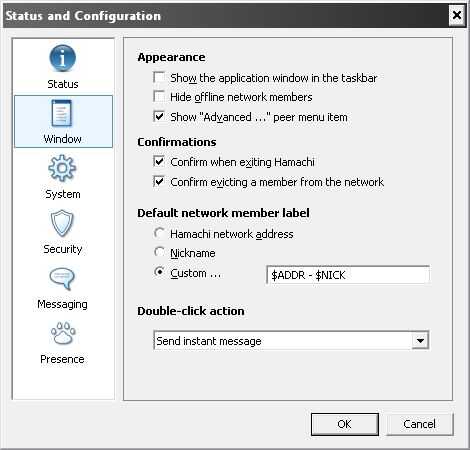
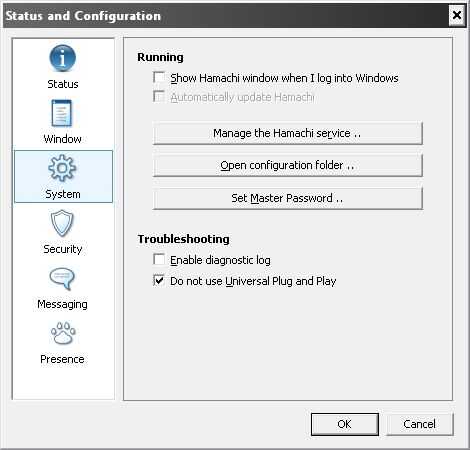
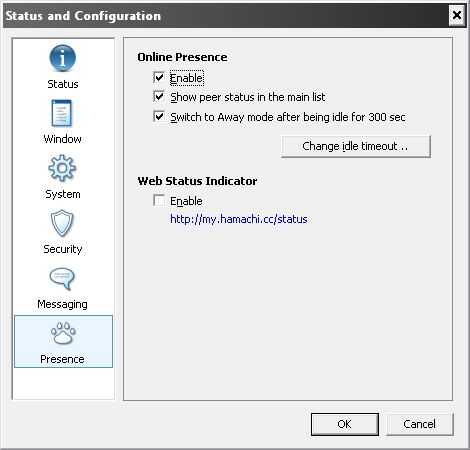
El primer paso en esta sección de avance es para cambiar la configuración de Hamachi. Siga adelante y haga clic en el botón de "Menú del sistema" en hamachi (el uno con el equipo en él). Entonces las preferencias... botón. Debe aparecer la ventana de estado y configuración.
Las cosas que deben cambiar son:
En el menú "Ventana":
- Mostrar menú de peer "Avanzado..." debe estar marcado. Esto es muy importante!
- Haga doble clic en acción. Quiero cambiar esto para enviar mensajes instantáneos porque: un) ping de Hamachi es basura, no hacer ping un alias incluso cuando uno se le asigna. b) le da una sensación de mensajero.
En el menú "Sistema":
- "Ejecutar hamachi como servicio de sistema..." Esto hace hamachi ejecutar como un servicio del sistema. (hamachi empezará incluso si no está conectado con esto habilitado)
- "Iniciar hamachi cuando inicie sesión en Windows" Esto es práctico si utilizas VNC junto con Hamachi (véase mi instructable).
En el menú "Seguridad":
- "Bloque vulnerable Microsoft Windows servicios" Esto debe marcarse a menos que quieras la gente en su red virtual para ver los archivos compartidos.
En el menú de "Presencia":
- Permiten presencia en línea. Esto no es necesario pero otra vez da hamachi un mensajero. Muestra el estado de otros usuarios.